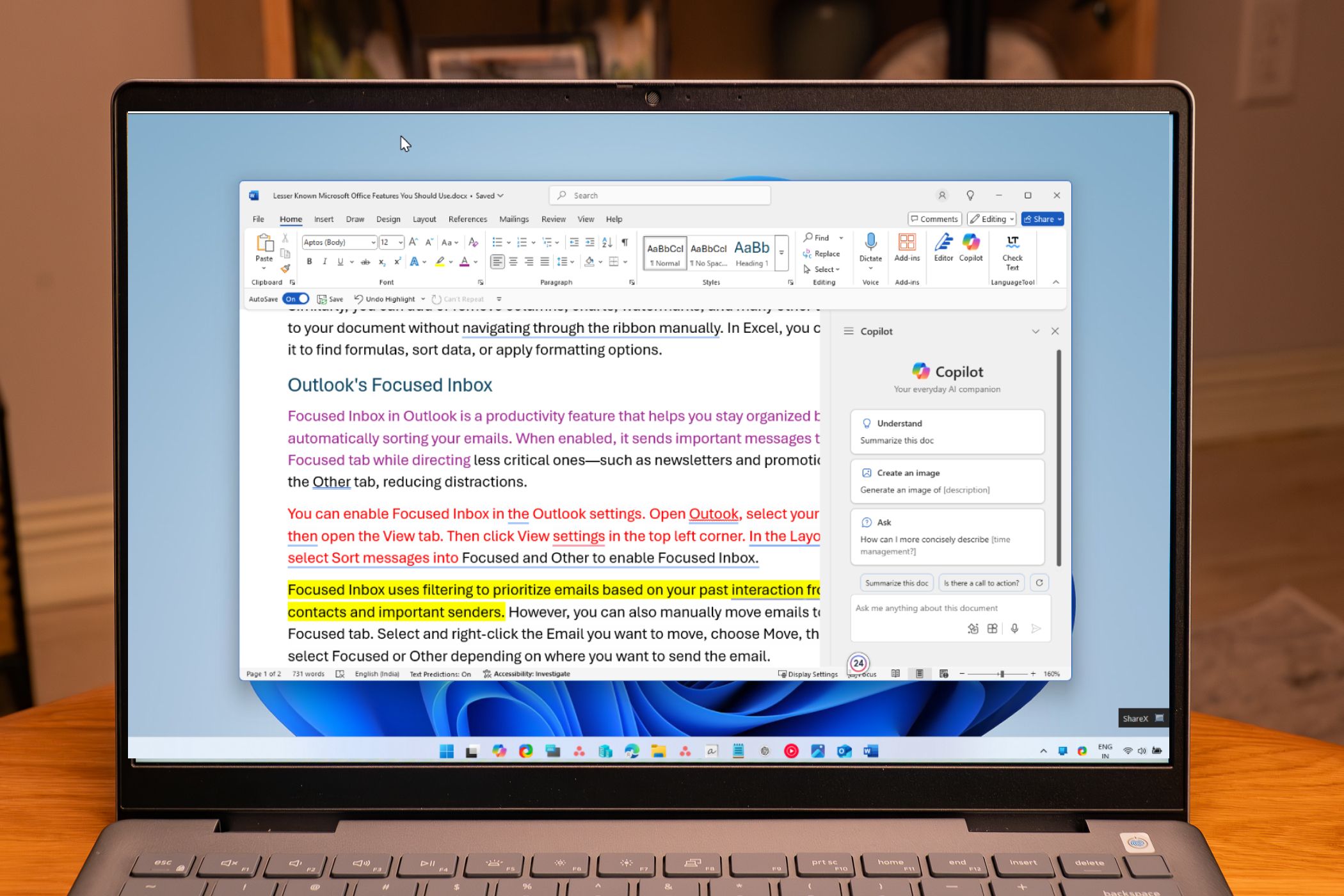Microsoft Office پر از ویژگیهاست، اما اکثر مردم فقط سطح را میکشند. حتی پس از یک دهه استفاده، هنوز هم جواهرات مخفی پیدا میکنم که بهطور چشمگیری بهرهوری و جریان کار من را بهبود میبخشند.
لینکهای جهش
Microsoft Office پر از ویژگی است، اما بیشتر افراد فقط سطح را مینوازند. حتی پس از یک دهه استفاده، من هنوز جواهرات پنهانی را مییابم که بهطرز چشمگیری بهرهوری و جریان کاری من را بهبود میبخشند.
1
دیکته و رونوشت
آیا روش سریعتری برای نوشتن افکار خود میخواهید؟ ویژگی دیکتهٔ Microsoft Word به شما امکان میدهد گفتار خود را به متن تبدیل کنید. برای شروع، به برگهٔ خانه بروید، دیکته را کلیک کنید و به میکروفن دسترسیهای لازم را بدهید.
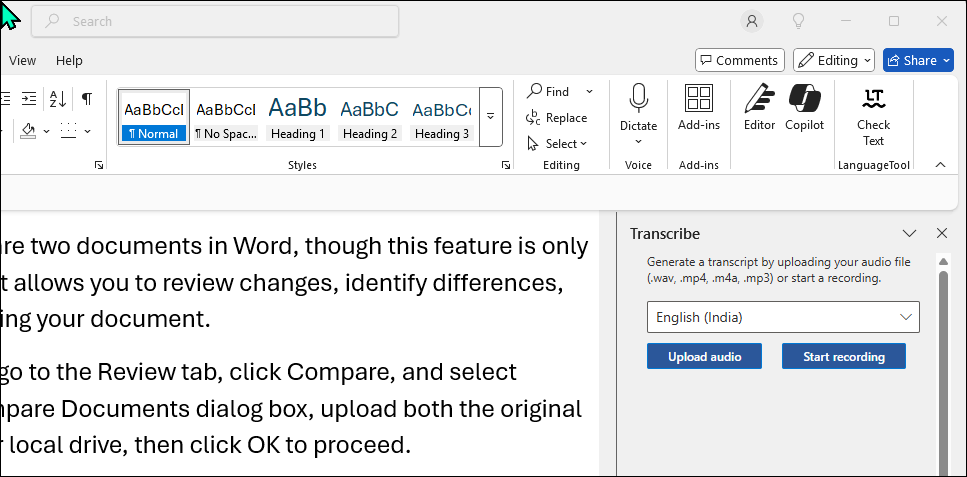
اکنون میتوانید با صدای بلند صحبت کنید و بگذارید Microsoft Office تایپ کند. دقت بهطور عمده به لهجه و سرعت گفتار شما بستگی دارد. میتوانید تنظیمات دیکته را بهگونهای پیکربندی کنید که نوشتن خودکار نقطهگذاری و فیلتر عبارتهای حساس فعال شود.
اگر بهشیوهای بیش از دیکتهٔ زمان واقعی نیاز دارید، میتوانید از ویژگی رونوشت در Word و OneNote استفاده کنید تا بهجای یادداشتبرداری، به گوش دادن تمرکز کنید. این ویژگی گفتار را به متن رونوشت تبدیل میکند که شامل نام گوینده، timestamps، و امکان ویرایش یا درج بخشها در اسناد شماست. میتوانید صدا را ضبط کنید یا فایلهای صوتی پیشضبطشده را برای رونوشت بارگذاری کنید.
2
جستجوی مایکروسافت
عملکرد جستجو در برنامههای Microsoft Office مانند Word و Excel بیش از یک ابزار برای یافتن کمک است—این همچنین بهعنوان ویژگی متن به فرمان عمل میکند که بهسرعت اعمال خاصی را بدون نیاز به پیمایش نوار Ribbon اعمال مینماید. برای مثال، برای درج جدول، نوار جستجو را کلیک کنید، درج جدول را تایپ کنید و در نهایت روی افزودن جدول کلیک کنید.
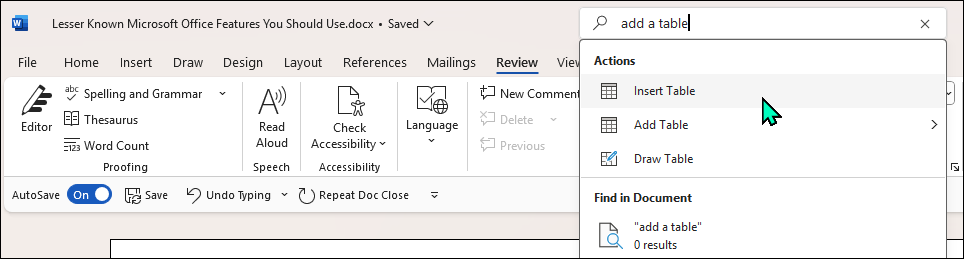
بههمین ترتیب میتوانید ستونها، نمودارها، علامتهای آبراه و بسیاری موارد دیگر را به سند خود اضافه یا حذف کنید بدون اینکه دستبهنوار Ribbon بزنید. در Excel میتوانید از عملکرد جستجو برای یافتن فرمولها، مرتبسازی دادهها یا اعمال گزینههای قالببندی استفاده کنید.
3
صندوق ورودی متمرکز Outlook
صندوق ورودی متمرکز در Outlook یک ویژگی بهرهوری است که به شما کمک میکند سازماندهی بمانید با مرتبسازی خودکار ایمیلهای شما. وقتی فعال میشود، پیامهای مهم را به برگهٔ متمرکز میفرستد و پیامهای کمتر مهم مانند خبرنامهها و تبلیغات را به برگهٔ دیگر میفرستد، که باعث کاهش حواسپرتی میشود.
میتوانید صندوق ورودی متمرکز را در تنظیمات Outlook فعال کنید. Outlook را باز کنید، Inbox (صندوق ورودی) خود را انتخاب کنید و برگهٔ View (نمایش) را باز کنید. سپس در گوشهٔ بالا سمت چپ روی View settings کلیک کنید.
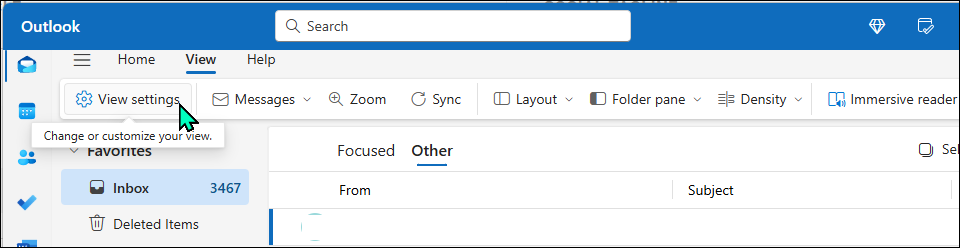
در برگهٔ Layout (چیدمان)، گزینهٔ Sort messages into Focused and Other را انتخاب کنید تا صندوق ورودی متمرکز فعال شود.
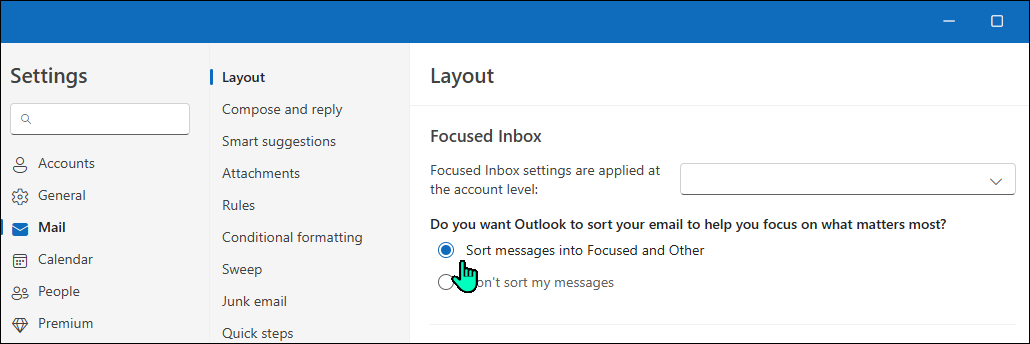
صندوق ورودی متمرکز از فیلتر برای اولویتبندی ایمیلها بر اساس تعاملات گذشته شما با مخاطبان و ارسالکنندگان مهم استفاده میکند. اما میتوانید بهصورت دستی ایمیلها را به برگهٔ متمرکز منتقل کنید. ایمیل مورد نظر را انتخاب کنید، کلیک راست کنید، گزینهٔ Move را انتخاب کنید، سپس Focused یا Other را برحسب جایی که میخواهید ایمیل به آنجا برود انتخاب نمایید.
4
گامهای سریع در Outlook
Quick Steps در Outlook به شما کمک میکند ایمیلها را سریعتر مدیریت کنید با اعمال چندین عمل با یک کلیک. بهعنوان مثال میتوانید یک Quick Step بسازید تا ایمیلهای یک ارسالکننده خاص را به تیم لید خود فوروارد کنید و همزمان آنها را به یک پوشه منتقل کنید. همچنین میتوانید کلیدهای میانبر برای دسترسی حتی سریعتر تنظیم کنید.
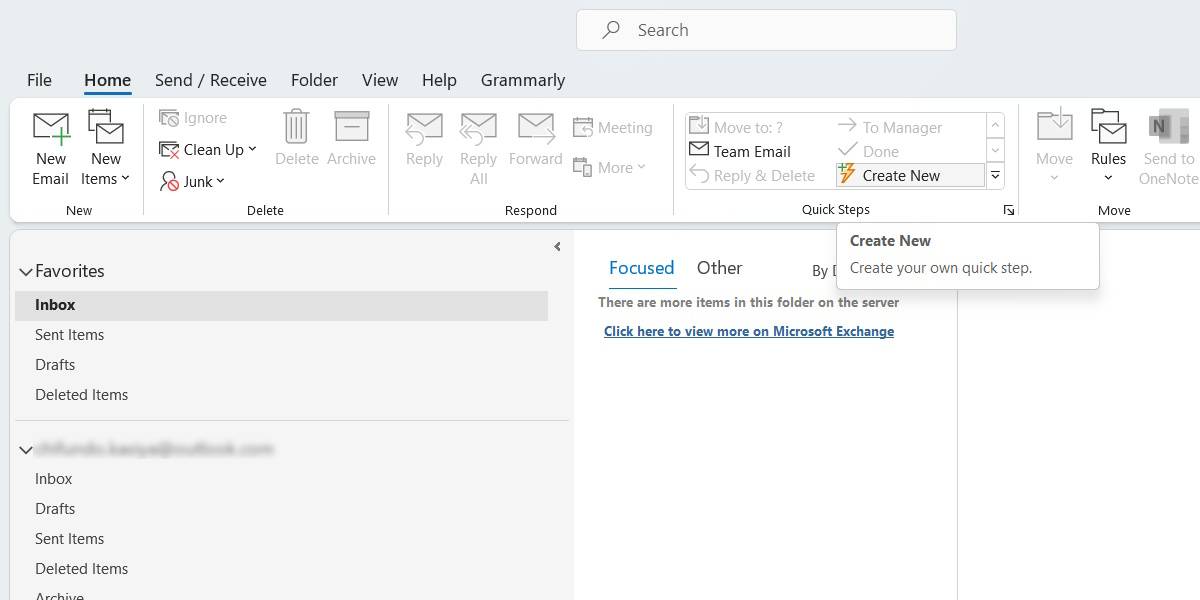
میتوانید Quick Steps را در تنظیمات Outlook تنظیم کنید با استفاده از اقدامات پیشفرض یا سفارشیسازی آنها وفق نیازهای خود. همچنین میتوانید Quick Steps سفارشی برای وظایفی مانند ذخیرهٔ ایمیل بهعنوان الگو برای استفادهٔ مجدد ایجاد کنید.
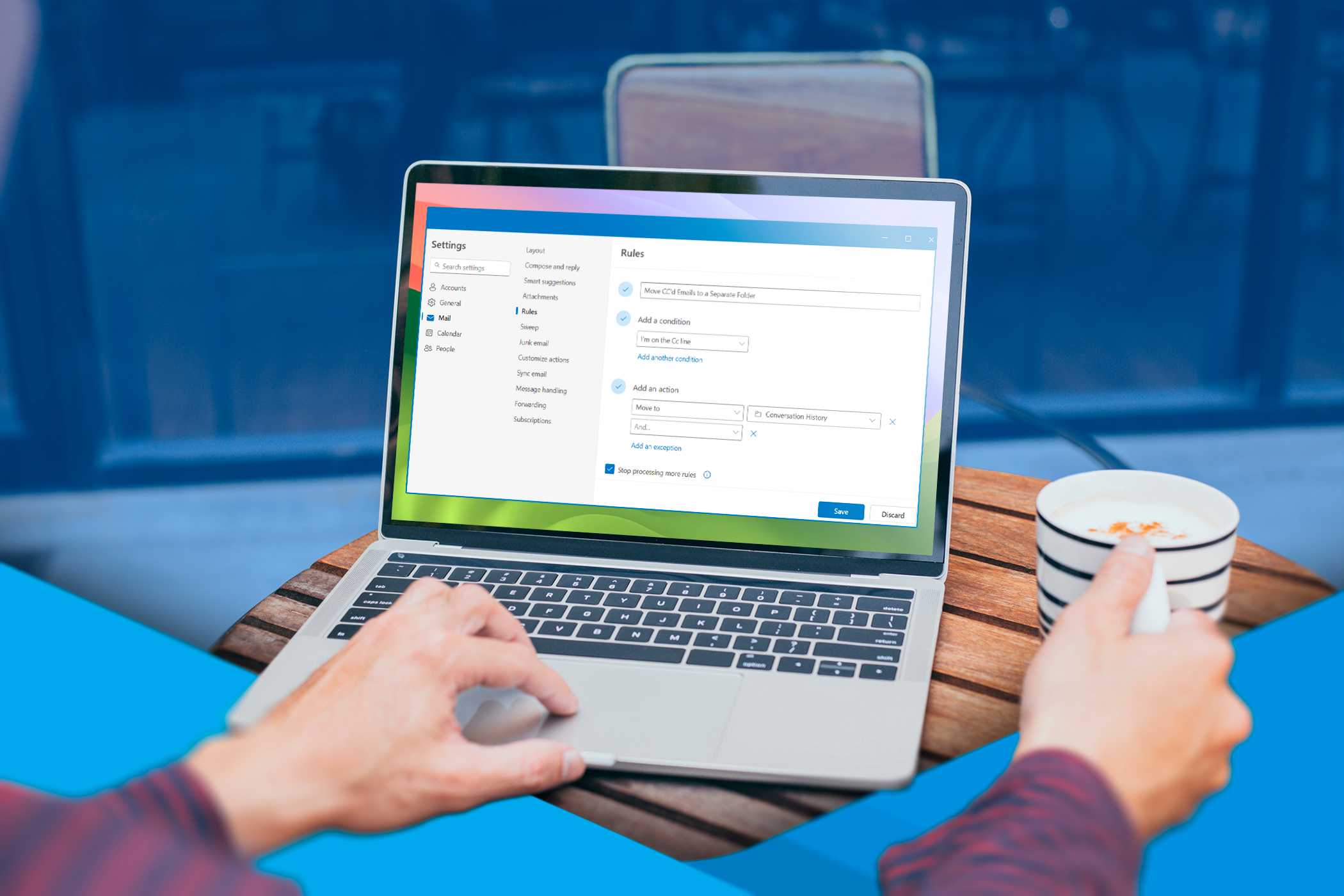
با قوانین مناسب، صندوق ورودی شما میتواند از هرج و مرج به آرامش تبدیل شود—بدون اینکه حتی انگشتتان را بردارید.
5
مقایسه اسناد در Word
Microsoft این امکان را آسان میکند تا دو سند را در Word مقایسه کنید، اگرچه این ویژگی فقط در نسخهٔ دسکتاپ موجود است. این امکان به شما اجازه میدهد تغییرات را مرور کنید، تفاوتها را شناسایی کنید و هر مشکلی را پیش از نهاییسازی سند خود ببیند.
برای مقایسهٔ اسناد در Word، به برگهٔ Review (بازبینی) بروید، روی Compare کلیک کنید و Compare Documents را انتخاب کنید. در کادر گفتگوی Compare Documents، هر دو سند اصلی و اصلاحشده را از درایو محلی خود بارگذاری کنید، سپس روی OK کلیک کنید تا ادامه یابد.
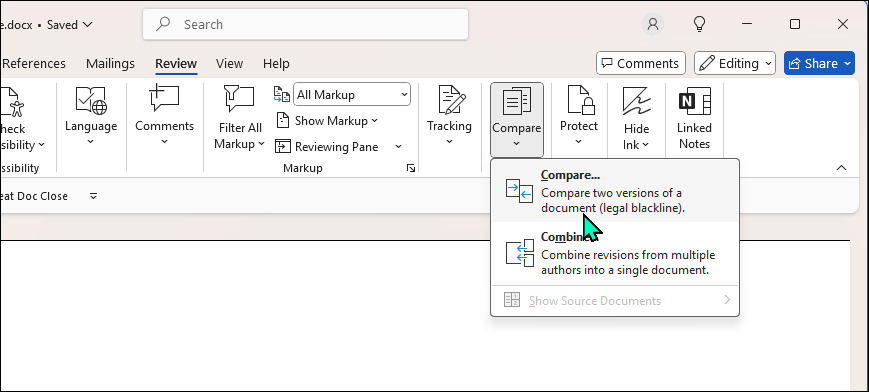
Word سپس دو سند را ادغام میکند و تفاوتها را بهعنوان نظرات در پنل کناری نشان میدهد. اگر از ویرایشها راضی باشید، میتوانید آنها را در سند اصلی ادغام کنید.
برای ادغام سند، در برگهٔ Review، منوی کشویی Accept را کلیک کنید، سپس Accept All Changes را انتخاب کنید.
6
حلکنندهٔ ریاضی در OneNote
OneNote یک برنامهٔ یادداشتبرداری فوقالعاده است به دلایل فراوان. اگر دانشآموز هستید، میتواند بهسرعت مسائل ریاضی را حل کند یا محاسبات را انجام دهد.
برای مشاهدهٔ قابلیت حل مسئله ریاضی OneNote، عبارت یا معادلهتان را بدون فاصله بنویسید و سپس با علامت مساوی فشار دهید تا پاسخ را دریافت کنید. بهعنوان مثال، (25+75)/2= را تایپ کنید و کلید Enter را فشار دهید تا حل را ببینید.
OneNote میتواند محاسبات ابتدایی، جبر و حتی برخی معادلات پیچیدهتر را انجام دهد. اگر حساب کاربری Microsoft Work یا School داشته باشید، میتوانید از ویژگی Math Assistant برای محاسبات پیشرفتهتر استفاده کنید.